- Apple ID は、新しい Apple ユーザーが作成する必要がある一意のアカウントです。このアカウントは、すべての Apple デバイスにサインインするために使用されます。
- アカウント回復の連絡先は、自分の身元を確認するために使用される他のユーザーのアカウントです。この連絡先の目的は、アカウントからロックアウトされたときに、アカウントへのアクセスを回復することです。
- 二要素認証は、アカウントへのアクセスを得るためにあなたの個人情報の2部分を使用する方法です。
だから、あなたは新しいiPhoneを購入しました。あなたは始めることに興奮しています。だがしかし...Apple ID を覚えていないし、新しい Apple デバイスにログインする方法を疑問に思っています。.母は数日前に同じ状況にあったので、私は徹底的に状況に関連することができます。しかし、良いニュースは、私は母のデバイスへのログインを設定することができたということです。
私はゼロからトピックについて多くのことを研究し、あなたと私の経験を共有することに考えました。同じ問題に悩まされている人には、apple id 復旧または検索するためのステップバイステップガイドがあります。いいえ、このプロセスに従う技術の背景は必要ありません。
手順に従ってください。
パート1:アップルIDを忘れましたか?回復する方法?
Apple ID は、新しい Apple ユーザーが作成する必要がある一意のアカウントです。このアカウントは、すべての Apple デバイスにサインインするために使用されます。Apple ID には、iCloud、iTunes、App Store、アップルブックなど、すべての Apple サービスにアクセスするために使用されるユーザー名とパスワードが含まれています。
apple id 復旧方法はたくさんあります。
方法 1 Apple ID アカウントの Web サイトを使用する
- Apple ID アカウントのウェブサイトに移動する
- クリックサインイン > Apple ID とパスワードを忘れた。
- 次のリダイレクトページで、検索を クリックします。.
- 今開いたページに必要な詳細を入力してください, つまり., 名、名前、メールアドレスを入力し、続行を クリックします。.
- 今すぐモバイルデバイスまたはコンピューティングデバイス上の電子メールアプリに移動します。
- あなたは、あなたの紛失したIDに関するAppleからメールを受け取ったでしょう。失われたApple IDを回復するために、前述のようにしてください。
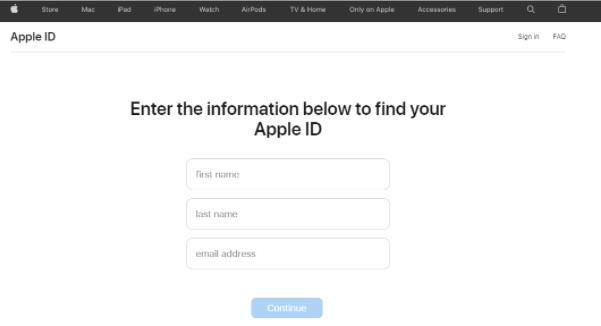
find your apple id
方法 2他の Apple デバイスでサインインしている場合
あなたの名前に複数のAppleデバイスがありますか?あなたはすでにそのようなAppleデバイスのいずれかにサインインしていると思いますか?これは、iPad、別のiPhone、iPod、あるいはMacbookである可能性があります。
iTunes、iCloud、App Store を通じて、ログインしたデバイスから apple id 復旧方法については、お読みください。
- iPad、iPhone、または iPod をお持ちの場合は、どのデバイスの設定でも確認できます。
- 自分の名前をタップします。
- iCloud にログインしている場合は、その下に Apple ID が復元されます。
- ない場合は、App Store または iTunes からログインしているかどうかを確認します。この場合は、設定> iTunes およびアプリ ストアを参照してください。 ログインしている場合は、Apple ID が表示されます。
より公式なヒントについては、Apple IDを忘れた場合 もこれをクリックできます.
それは超簡単に従っていませんでしたか?しかし、Apple ID のパスワードも覚えていない場合はどうでしょうか?これは通常、今日の人々が覚えておくべきことが非常に多くのパスワードを持っているので起こります。技術的に挑戦しても、心配しないでください。読んで、あなたは多くの努力なしであなたのApple IDのパスワードを回復します。自分でやったら、忘れずに背中をなでてください。
パート2:Apple IDのパスワードを忘れた場合リセットする方法は?
失われたApple IDとパスワードを回復するには、さまざまな方法があります。どちらを好むべきですか?次々と読んで、どれが簡単に従えるかを確認してください。
方法 1: アカウント回復の連絡先を使用して apple id 復旧する
アカウント回復の連絡先とは何ですか?これは、お客様の身元を確認するために使用される他のユーザーのアカウントです。この連絡先の目的は、アカウントからロックアウトされたときに、アカウントへのアクセスを回復することです。
アカウント回復の連絡先が誰か覚えていますか?「はい」の場合は、先読みし、手順に従って Aapple id 復旧します。ない場合は、これをスキップして 方法 2 に進みます。.
アカウント復旧の連絡先は、Appleデバイスも使用している親しい家族または友人です。そのような人に手伝ってもらいます。 これらの手順は、アカウント回復の連絡先によって実行されます:
- iPhone、iPad、または iPhone を使用して、設定に移動します。
- その後、あなたの名前をタップします
- Go to パスワードとセキュリティ> アカウントの回復
- apple id 復旧する連絡先をタップします。
- その後、回復コードを取得をタップします。
- 受信したコードを友達に渡す必要があります。
- パスワードをリセットするには、コードを入力する必要があります。
この方法は簡単すぎて従うのではないでしょうか?まだアカウント回復の連絡先を設定していない場合は、設定しますか?iPhone、iPad、または iPod のいずれかの手順に従ってください。:
- デバイスに移動 設定> 自分の名前をタップ
- パスワードとセキュリティに移動> アカウントの回復
- 回復支援で、回復の 追加連絡先をタップします。
- 画面の指示に従って、アカウント回復アカウントを設定します。
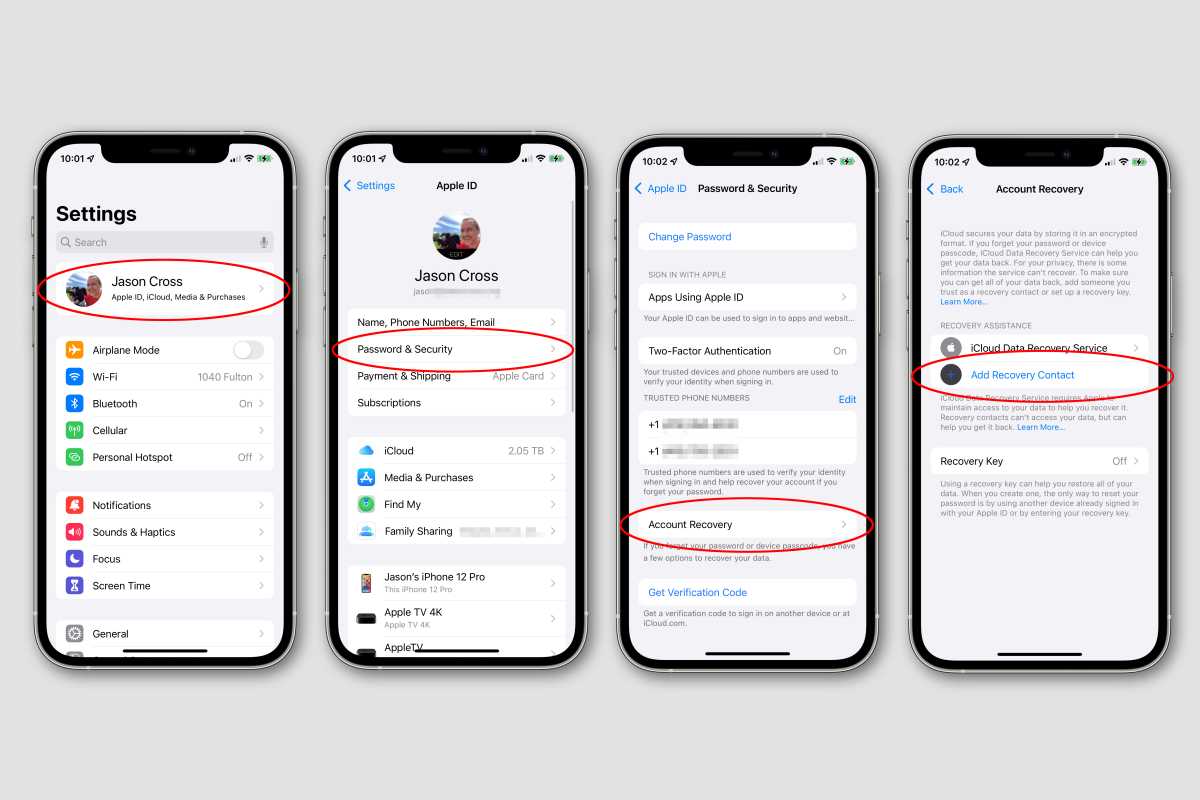
set an account recovery contact
方法2:2要素認証を介してAppleIDパスワードをリセットする
Apple IDパスワードをリセットする別の方法は、2要素認証を使用することです。 二要素認証は、2つの個人情報を使用してアカウントにアクセスする方法です。
ただし、この手順を実行するには、事前に 2 要素認証を設定しておく必要があります。もしそうでなければ、私はそれを設定する方法を教えてくれます。結局のところ、将来パスワードを再設定する必要がある場合に便利な方法です。
Apple ID のパスワードをリセットするために 2 要素認証を使用する方法について説明します。
ステップ:
- 設定に 移動
- 自分の名前をタップします> パスワードとセキュリティ> パスワードの変更
- パスコードを入力します プロンプトが表示されたときのデバイスの(つまり、デバイスのロックを解除するパスワード)
- Apple ID のパスワードをリセットする手順に従います。
長所:
- Apple信頼できる方法
- フォローしやすい
短所:
- 2 要素認証と 2 段階認証の混同
- 2 要素認証が設定されていない場合は適用されません。
ヒント: 2 要素認証を設定する方法は次のとおりです:
ステップ:
- iPhone、iPad、またはiPodで設定に移動します
- 名前をタップしてから、パスワードとセキュリティをタップします
- 2要素認証をオンにするをタップします> 継続する
- 電話番号を入力してください (つまり、サインインする確認コードを受け取りたい電話番号)
- [次へ] をタップします
- 受け取ったばかりの確認コードを電話番号に入力します。
- これにより、2 要素認証が有効になります。
方法 3: 他のユーザーのデバイスを使用してパスワードをリセットする
他のユーザーのデバイスを使用して Apple ID のユーザー名をリセットできるのと同様に、Apple ID のパスワードをリセットすることもできます。
iPhone、iPad、iPod touchなどの他のデバイスを使用して、Appleサポートアプリまたは"iPhoneを探す"アプリを使用してパスワードをリセットできます。
Appleサポートアプリの使用
このためには、あなたの友人/家族は、自分のデバイスにダウンロードされたAppleサポートアプリを持っている必要があります。表示されない場合は、App Store からダウンロードするよう依頼してください。
- Appleサポートアプリを開く
- トピックに移動> パスワードとセキュリティ
- タップ Apple ID パスワードのリセット
- タップ はじめ> 別のAppleID
- パスワードをリセットする Apple ID を入力します。
- [次へ]をタップします。
- パスワードがリセットされるまで、画面の指示に従います。

use apple support app to reset password
iPhoneを探すアプリの使用
- 友達/家族のデバイスでiPhoneを探すアプリを開く
- サインイン画面が表示されます。 Apple ID フィールドが空であることを確認します。他のユーザーのユーザー名が表示された場合は、削除します。
- Apple ID またはパスワードを忘れた場合をタップし、画面の指示に従います。

use apple support app to reset password
ただし、この方法では、必ず Apple ID を知る必要があります。実際、上記のすべての方法では、Apple IDのユーザー名またはパスワードを知っている必要があります。両方を忘れてしまった場合はどうなりますか?私も同じような立場でした。
さらに、別の信頼できるAppleデバイスや信頼できる電話番号がない場合、またはセキュリティの回答を忘れた場合はどうなりますか。 アカウント復旧の連絡先を覚えていない場合はどうなりますか? このような場合、上記の方法は無駄に見えます。
私は忘れっぽいか不注意だと思いますが、私はApple IDのユーザー名とパスワードの両方を持っていませんでした。何時間も研究した後でさえ、私はApple IDを回復するのに役立つ方法に出くわす必要はありません。私はこの素晴らしいプロのツール、Mobitrix Lockawayに出くわしたとき、私はあきらめようとしていた
方法 4: Mobitrix Lockaway を使用して Apple ID のパスワードを制限なくリセットする
Mobitrix Lockaway Mobitrix Lockawayは、まったく異なるアプローチを使用します。このメソッドを使用して apple id 復旧する場合、単一の事を覚えておく必要はなく、文字列も添付されません。
Apple ID からロックアウトされている場合、Mobitrix Lockaway は現在の Apple ID と iCloud アカウントを消去します。それはもはや存在しないか、とにかく悪用されます。新しい Apple ID と iCloud アカウントを作成します。作成後は、新しいアカウントにログインすることで、すべての iCloud サービスと Apple ID 機能にアクセスできるようになります。
LockAwayは、次の状況で AppleIDの異なる種類を削除することができます:
- Apple ID のパスワードを忘れた
- Apple ID がロックされています
- あなたはiPhoneを消去することはできません
- FMI をオフにすることはできません。
Apple ID を正常に削除したら、次の操作を行います:
- 別の Apple ID に変更するか、新しい ID を作成する
- すべてのiCloudサービスとApple ID機能をお楽しみください
- iPhone/iPad を簡単に探す機能をオフにする
- 以前の Apple ID で追跡を停止する
利点:
- AppleIDは必要ありません
- iTunesは必要ありません
- 数回クリックするだけです
- 迅速なターンアラウンドタイム、20分が必要なすべてです
- 成功率の向上
ステップ:
- MobitrixLockAwayをダウンロードしてインストールします
- メインメニューで アップル D の口ックを解除する をクリックします
- AppleIDの削除を開始します

Mobitrix LockAway - Unlock Apple ID - Home

Mobitrix LockAway - Unlock Apple ID - Click Start to Remove
パート3: よくある質問
メールとパスワードなしでApple IDを回復するにはどうすればよいですか?
アカウントの回復の連絡先を使用して、apple id 復旧できます。これにはメールとパスワードは必要ありませんが、同じアカウント回復の連絡先が必要です。 もう 1 つの方法は、Mobitrix Lockawayを使用することです。
Apple ID はメールアドレスですか?
Apple アカウントを作成する場合は、メールアドレスを入力する必要があります。このメールアドレスは、Apple Music および iCloud にサインインするために使用する Apple ID のユーザー名です。Apple ID を思い出せない場合は、メールアドレスを確認できます。Apple からのメールには、Apple ID が含まれている場合があります。
技術愛好家として、これらは私があなたのApple IDを回復するために遭遇したいくつかの可能な方法でした。一部のユーザーには、ユーザー名またはパスワードが必要です。その他のセキュリティ認証情報が必要な場合もあります。いかなる手段によっても、そのような情報にアクセスできない場合、最後の手段は Mobitrix Lockawayを使用して既存のApple IDを削除することです。

